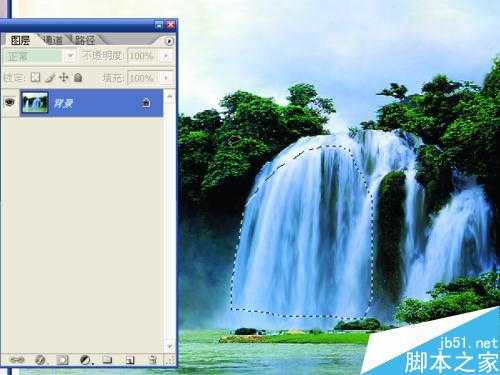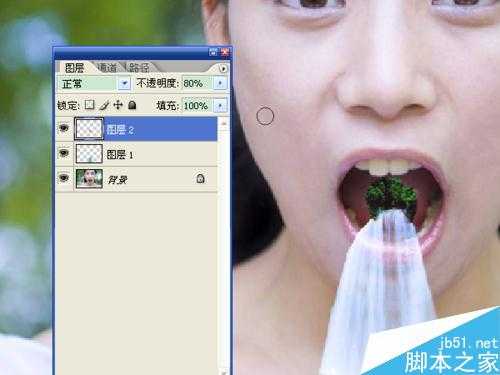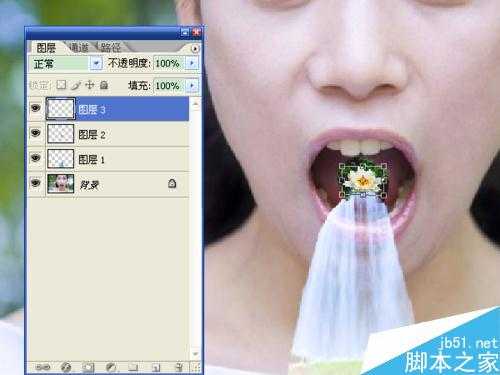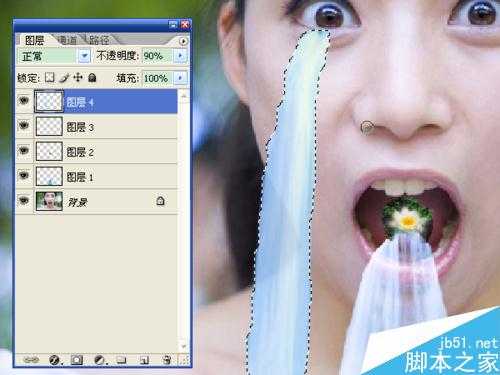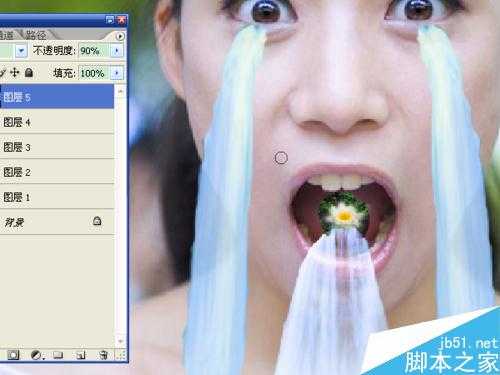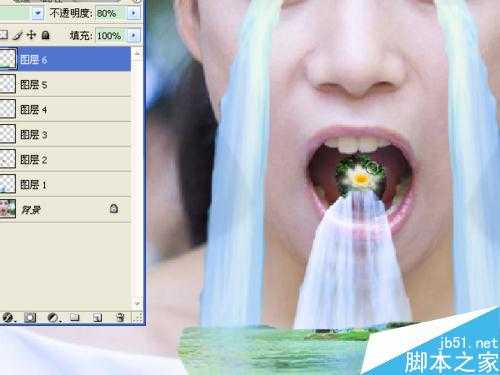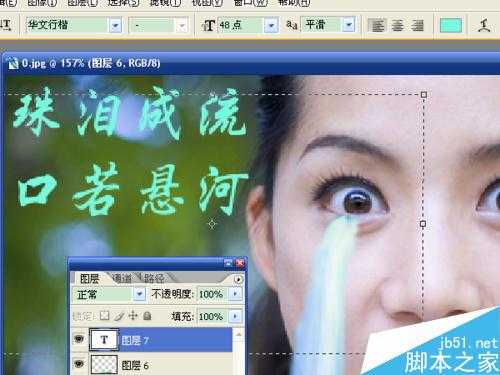这篇教程主要是向的朋友介绍ps合成将瀑布从人物眼中和口中流出的效果图,教程很简单,很适合新手来学习,推荐过来,大家一起来学习吧!
在photoshop中进行合成图像,用同样的方法时,选择的素材不同会造成不同的效果。只有尽量的发挥想象力,让添加的图像与原图像融合的效果越自然越好。就是说,在抠图的基础上,将图像融合为一体,这就是合成图片的过程,也是经常用到的。
方法/步骤
1、打开瀑布素材,选择“套索工具”,将瀑布选中,按ctrl+c进行复制。这是进行选取的步骤,只要是能抠图的工具,都可以在这里用。
2、打开人物素材,按ctrl+v粘贴,按ctrl+t执行自由变换,鼠标右键选择旋转、扭曲、变形等功能,对瀑布进行调整,完成后点对号按钮进行变换。
3、选择“橡皮擦工具”,对瀑布边缘进行处理,将混合模式设置为滤色。
4、这时发现瀑布出现的太突然。从瀑布素材中抠取出瀑布顶端的一部分,执行自由变换后移动到嘴巴中。
5、效果还不是太好,再找个莲花的图案,执行自由变换,移动到嘴巴中。选择“模糊工具”,对这几个粘贴图层中的图像的边缘进行模糊处理。
6、随意抠取瀑布,执行自由变换,移动到眼睛下面,用橡皮擦工具处理边缘,不透明度为90%,对边缘进行模糊处理。
7、按住ctrl键,点击眼睛下面的瀑布图层的缩略图,载入选区,按ctrl+c复制,再按ctrl+v粘贴,执行自由变换,鼠标右键选择水平翻转,移动到另一只眼睛下面,不透明度为90%,将边缘模糊。
8、瀑布底部悬空,效果不好。将瀑布素材中水面的一部分粘贴到下面,执行自由变换,改变大小、形状、位置,处理边缘,不透明度为80%。
9、选择“横排文字工具”,设置字体、字号、颜色,输入文字。
查看整体效果,还是不协调。选择涂抹工具,对瀑布底部进行涂抹,产生与水面形成一体的效果。
10、选择“画笔工具”,从“色板”窗口中选取颜色,对眼睛周围进行涂抹,形成面罩的效果,混合模式设置为滤色。选择“矩形选框工具”,鼠标右键选择“描边”,输入像素、设置颜色后确定。保存文件。
最终效果还是不好,只要了解到如何将两个图像合成的步骤即可。
教程结束,以上就是ps合成将瀑布从人物眼中和口中流出的效果图方法介绍,大家学会了吗?希望能对大家有所帮助!
免责声明:本站资源来自互联网收集,仅供用于学习和交流,请遵循相关法律法规,本站一切资源不代表本站立场,如有侵权、后门、不妥请联系本站删除!
稳了!魔兽国服回归的3条重磅消息!官宣时间再确认!
昨天有一位朋友在大神群里分享,自己亚服账号被封号之后居然弹出了国服的封号信息对话框。
这里面让他访问的是一个国服的战网网址,com.cn和后面的zh都非常明白地表明这就是国服战网。
而他在复制这个网址并且进行登录之后,确实是网易的网址,也就是我们熟悉的停服之后国服发布的暴雪游戏产品运营到期开放退款的说明。这是一件比较奇怪的事情,因为以前都没有出现这样的情况,现在突然提示跳转到国服战网的网址,是不是说明了简体中文客户端已经开始进行更新了呢?
更新日志
- 凤飞飞《我们的主题曲》飞跃制作[正版原抓WAV+CUE]
- 刘嘉亮《亮情歌2》[WAV+CUE][1G]
- 红馆40·谭咏麟《歌者恋歌浓情30年演唱会》3CD[低速原抓WAV+CUE][1.8G]
- 刘纬武《睡眠宝宝竖琴童谣 吉卜力工作室 白噪音安抚》[320K/MP3][193.25MB]
- 【轻音乐】曼托凡尼乐团《精选辑》2CD.1998[FLAC+CUE整轨]
- 邝美云《心中有爱》1989年香港DMIJP版1MTO东芝首版[WAV+CUE]
- 群星《情叹-发烧女声DSD》天籁女声发烧碟[WAV+CUE]
- 刘纬武《睡眠宝宝竖琴童谣 吉卜力工作室 白噪音安抚》[FLAC/分轨][748.03MB]
- 理想混蛋《Origin Sessions》[320K/MP3][37.47MB]
- 公馆青少年《我其实一点都不酷》[320K/MP3][78.78MB]
- 群星《情叹-发烧男声DSD》最值得珍藏的完美男声[WAV+CUE]
- 群星《国韵飘香·贵妃醉酒HQCD黑胶王》2CD[WAV]
- 卫兰《DAUGHTER》【低速原抓WAV+CUE】
- 公馆青少年《我其实一点都不酷》[FLAC/分轨][398.22MB]
- ZWEI《迟暮的花 (Explicit)》[320K/MP3][57.16MB]